その恩恵を受けるには、キレイでデッカイ動画や画像を作らないと意味が無いと思うわけです。
今まで、iPhone4で試行錯誤してiPadにもイケる動画を作ろうと研究した結果、
EarthsoftのPV4からAvisynthでDVファイルを読み込み可能にして画像比率が合わないのでLancoz4Resizeフィルターを一度挟んでからCUDAエンコーダー"Badaboom"でYouTubeプロファイルを元に960x540のサイズでエンコードしたらそれなりにキレイな動画ができる、という風な部分にたどり着きました。
が!やっぱり面倒です。AVIUTLでTrim指定して、avsynth用にスクリプトを書き直して、Badaboomで本当ならCUDAエンコーダーなのにLancozのせいでCPUパワーも使うので超ボトルネックで1/3くらいの速度でしか変換できてなく悔しいのです!
そんな時に、彗星のごとく現れたのが、さまざまな動画データをiPhone4用に変換しちゃうよ!しかもMacもWinも両対応!っていう「iSkysoft iPhone Video Converter」というツール。
そんなツールたくさんあるんですが、元が3000円程度の有料版が7/26まで無料で提供しちゃうよ!って事で
有料ツールな部分で期待を込めつつ使用してみました。
私はWin用での検証を致します。
まずは、ゲットの方法ですが、iSkysoftのページへ飛び、Free Getのような部分を押すと名前とメールアドレスを入れる欄が現れます。そこにちょちょいと書き込んでSubmitすれば、指定したメールにツールのURLとレジストコードが書いてあります。
そのツールをダウンロードしてインストールしたら、初回起動時に登録したメールアドレスとレジストコードが聞かれるので、入れてあげると起動するわけです!カンタンでしょ!?
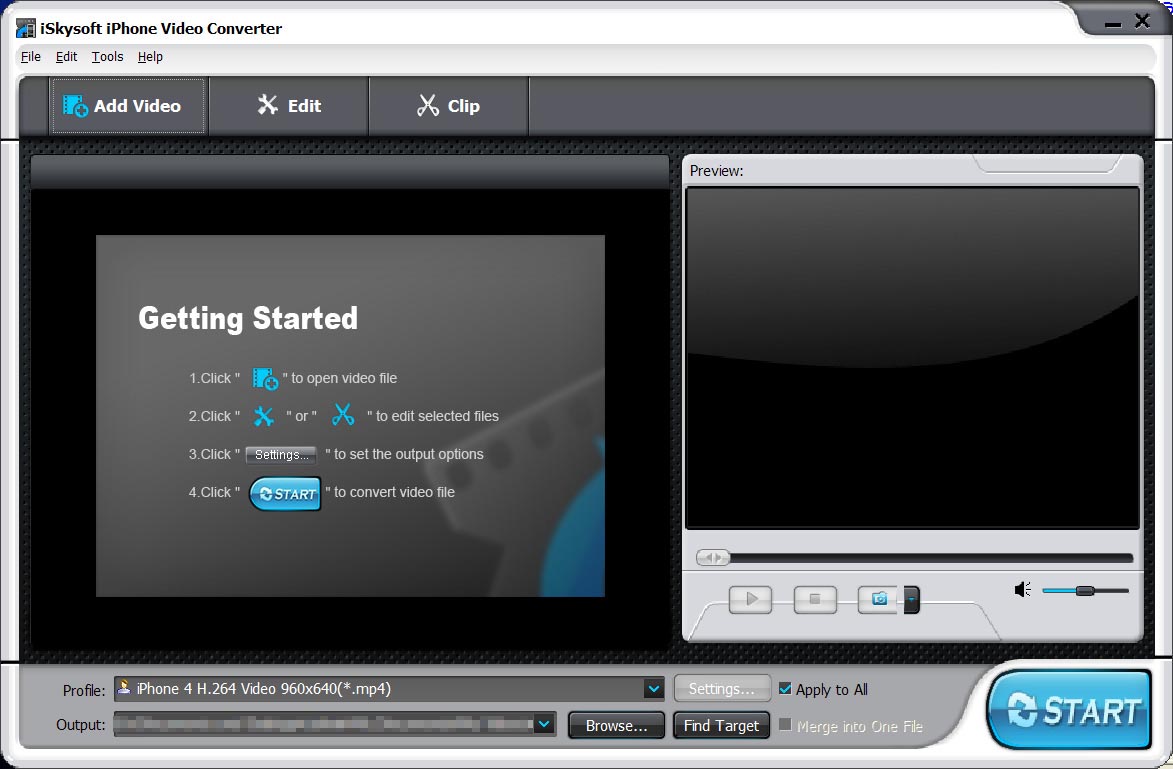
まずは、変換したい動画を選びます。Browseから目的の動画を選びましょう。もちろん動画は自前で用意してくださいね。
Editタブからは画面のトリミングや色味の変更などが行え、Clipは範囲指定ができます。動画編集ソフトにあってほしい最低限の機能がついていてくれて、その辺は安心ですね。
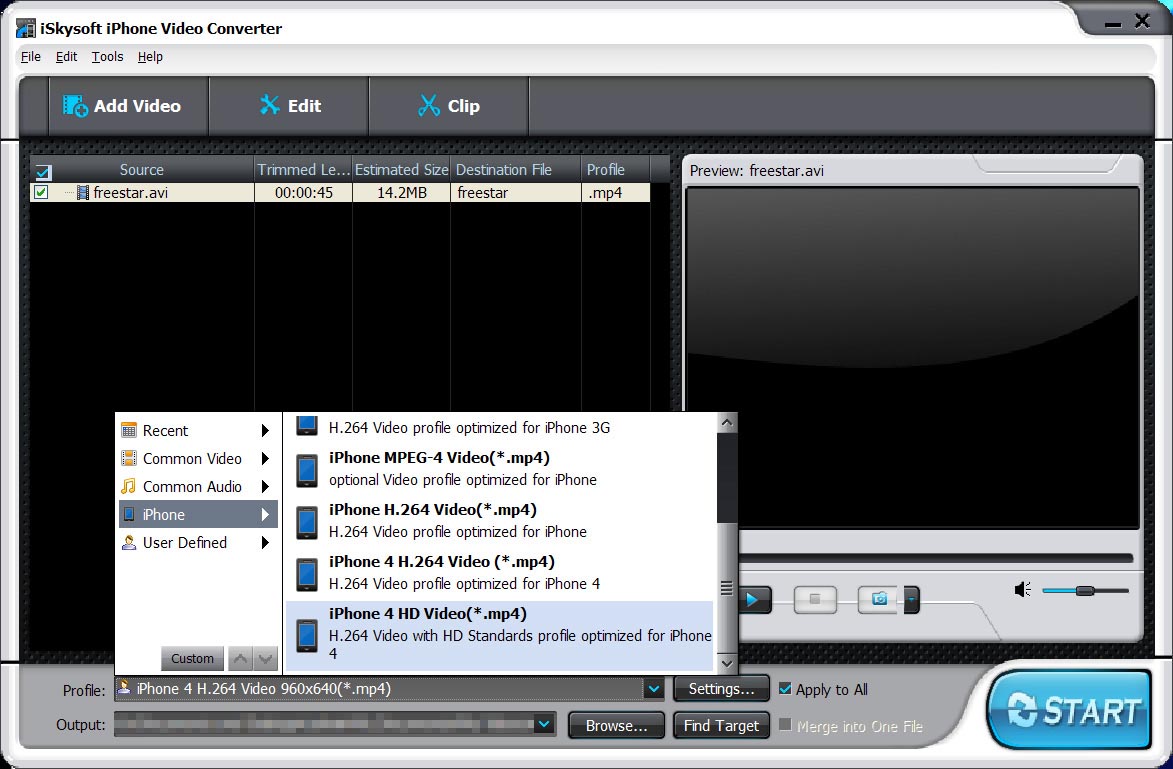
あらかじめ、色々なプリセットが用意されていますので、その中からRetinaディスプレイの許容量を超える画質のHD画質を選択してみましょう。
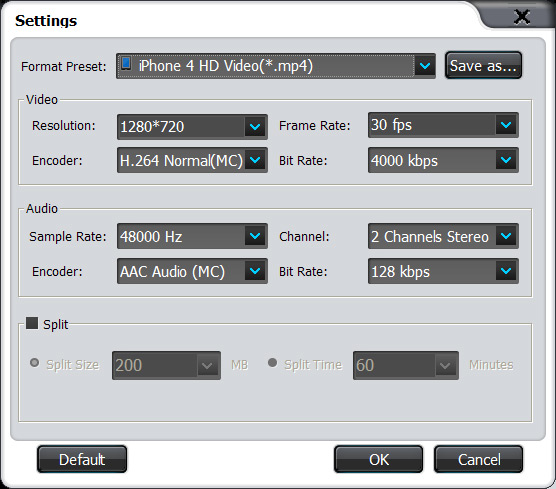
セッティング内はこんな感じ。1280x720の4000Kbps。これだけあれば十分でしょう。
んじゃエンコード開始です。
CPUエンコードっぽいのですが、Phenom 9550のマイマシンでも実時間程度。今回使用した動画は45秒だったので45秒で変換されました。
画像比較はまとめてしますので、また下の方を見てください。
続いてRetinaディスプレイより少し小さいけどビットレートが多少抑えられて容量的に安心な960x540の動画を作ってみました。
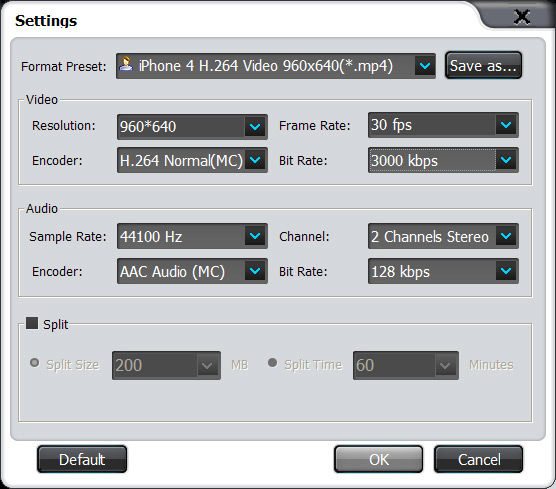
画面比率の問題で960x640になっておりますね。そんで3000Kbpsで設定してみました。それでも結構容量食う計算ですが、大きい解像度の動画には仕方のないことですね。そこは32GBのiPhone4Gにがんばってもらいましょ!
この動画も実時間程度のエンコード時間でした。
そして、続きまして、いつも上で言っていたいつもの動画変換方法Badaboomで変換してみました。
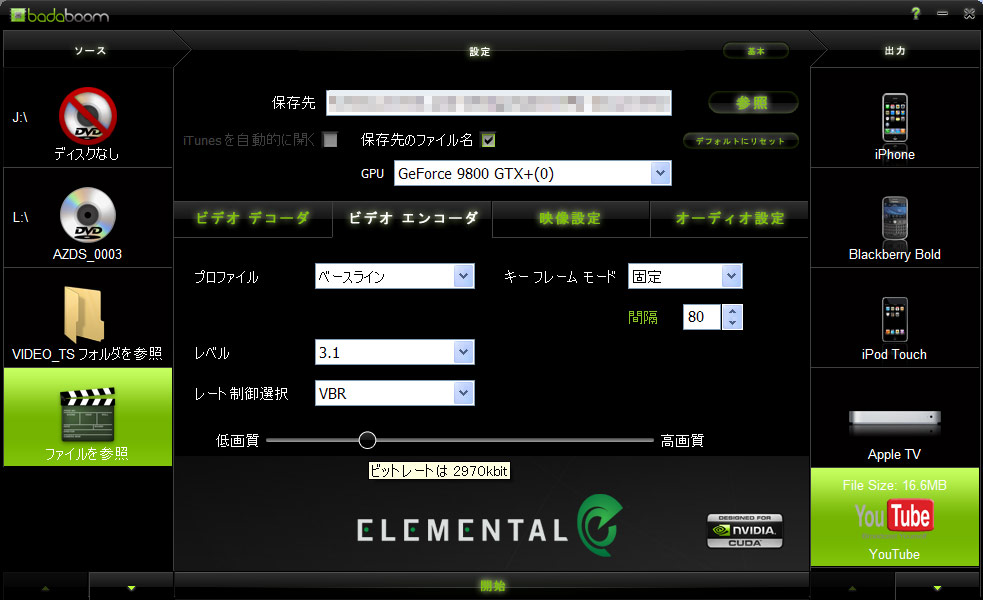
iPhoneのプリセットじゃうまくいかず、Touchのプリセットでは容量が2500kbpsまでの制限があるのでYouTubeの動画変換プリセットを使用しています。
プロファイルはベースラインの3.1。iPhone動画での基本ですね。あとは今回は画質検証なので960x540、2970Kbpsでの動画を作成しました。
作成時間は上記どおり、CPUを食うので一番時間がかかってしまい2分半程度。画面比率さえうまくいけば超高速でCUDAの恩恵を受けられるんだがなぁ・・・。
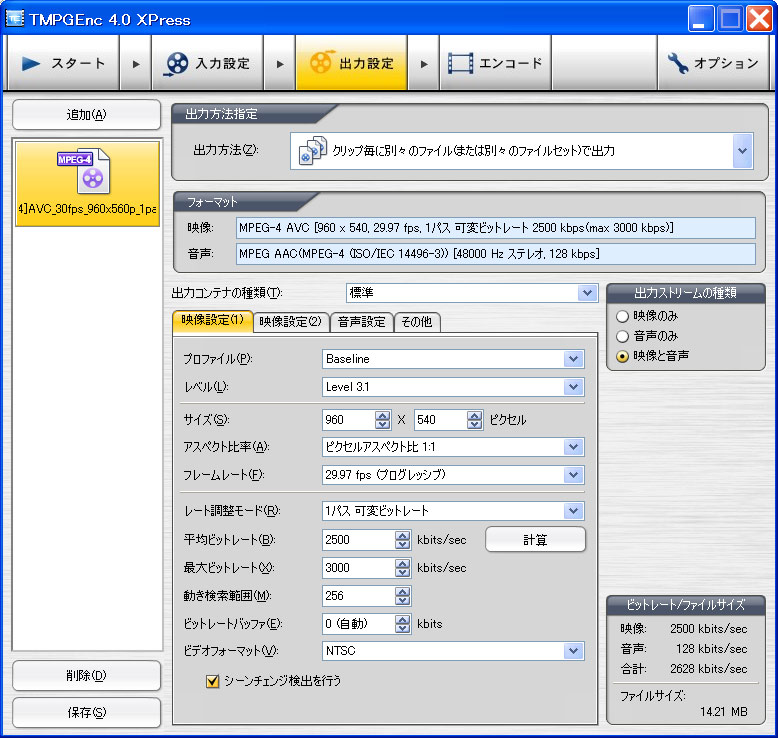
最後にTMPGEnc4 XPにて変換。プリセットがないので今までの研究どおりにプリセットを自分で作ってみました。
出力コンテナは標準、プロファイルはBaseline、Levelが3.1、サイズは960x540、1パス可変のビットレートは今回の検証にあわせた平均2500Kbps、最大3000kbpsです。
これで変換は約1分半。CUDA完敗ですね・・・。CUDAエンコのためにGeForce9800+を買ったのになんたることだ・・・。
もうちょっと良いCUDAで画面サイズまでちゃんと合わせてくれるいいソフトあれば教えてください。本当に。
TMPGEncで対応してくれたらいいですけど、まだフィルターしか対応してないんですねぇ・・・。残念ながら。
本対応するかどうかは謎ですが、ちょっとTMPGEncっていうのもアリな気がします。お高いですしね。
☆☆結果☆☆
まずは、元素材をおいておきます。1440x1080のライブ映像です。元からそこまでキレイな画質ではなかったかもしれないのがちょっと失敗だったかもしれないですが、アニメなどは単色のベタとかが多いので比較しても面白くないので、光がパパッと変わるライブ映像とかの方が粗が分かりやすいのでそれを選びました。


■iSkysoft iPhone Video ConverterのHD画質


おや・・・色味が全然違うことになってますぞ・・・。プリセットから何も変えてないのに。
青が濃くなっているようなそんな印象。ここまで変化があるとなんかもう別のモンですね・・・。がっかり。
よくみるとさすがのH.264でもこのビットレートじゃ会場のお客さんがぼやけてしまいますね。
でも動画でみるとわかんないです(そりゃそうだ)
■iSkysoft iPhone Video Converterの960x540
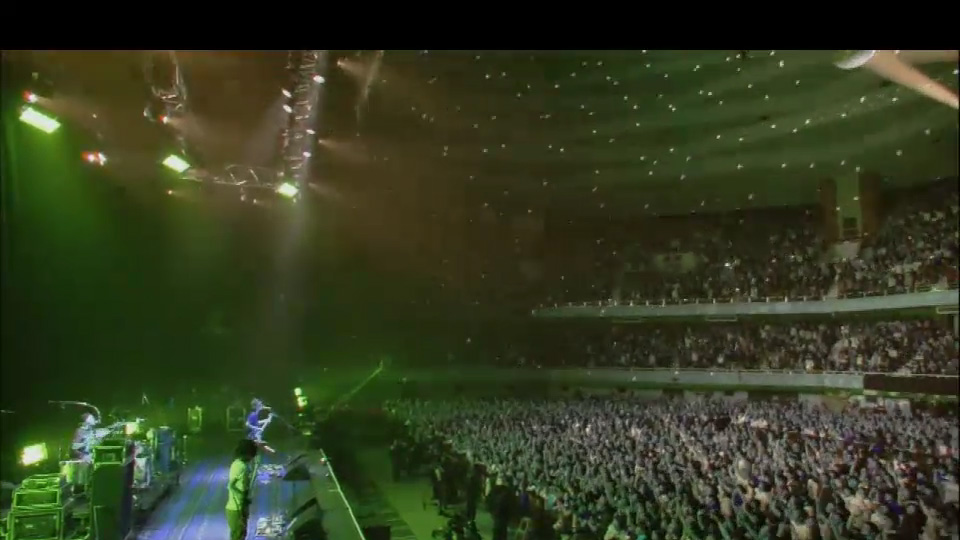

うーん、このツールは色味が大分変わってしまうので割り切りが必要になってくるのかな・・・。
なんか設定すれば元の色味は取り戻せるのかもしれませんが、初期設定では怪しいことになってます。
やっぱライブなので所々フラッシュした部分がブロックノイズが載ってしまったりしてます。
■Badaboom


色味は完全に再現されてますね!画質も文句なしです。
ただエンコードが遅いってのが一番の難点。CUDAのいいところ活かされてない!!
あと色々適当なソフトなのでよく落ちる。そういった難がありましてavisynthもいじらないといけないので
敷居は高いソフトだと、いえそうです。
■TMPGEnc 4XP


さすが!といった所でしょうか。色味も完璧だし、ノイズも少ない!!
エンコード速度も実時間2倍程度なので時間があるときはこれが一番だなって思いました。
ためしに1280x720のHD画質で他の設定を変えずにTMPGEncでエンコードしてみましたが、iPhone4で見る分にはほぼ変わらずでした。ですが、PS3で再生した所、ブロックノイズは載りまくっていました。大画面で再生するときはやはりビットレートをあげるのが一番ですね。960x540-2500kbpsの方がPS3のノイズリダクションが掛かりやすく、ブロックノイズは少なく、ぼんやり画質ではありますが、マシといった所でしょうか。
☆★総評★☆
iSkysoft iPhone Video Converterの色味問題がかなり深刻なため、それが気にならない人にはオススメできると思います。
設定で変えられるなら変えてやってみるっていうのもありかなとは思います。エンコードも速いですしね。
やはり手軽さ、画質でいえばTMPGEncに軍配が上がりそうです。その他MediaCoderなども設定がうまくいけば良いのかもしれませんが、今回はここまでということで。
最後に、検証動画です。
[youtube=http://www.youtube.com/watch?v=MveLRuO56iE]
iPhone4からiPhone4を録画して、そこからi-funboxで動画をPCに移してアップロードしました。
